PS怎么建立透视网格线图形?
鱼跃在猫上
安装PS软件后,通过【滤镜】-【消失点】建立透视网格线,快速的建立带透视角度的网格。

1、安装好PS后,新建文件,为了方便操作,在背景层上新建一个【空白图层】,如图所示


2、在图层面板中,选中图层1-点击【滤镜】-选择【消失点】
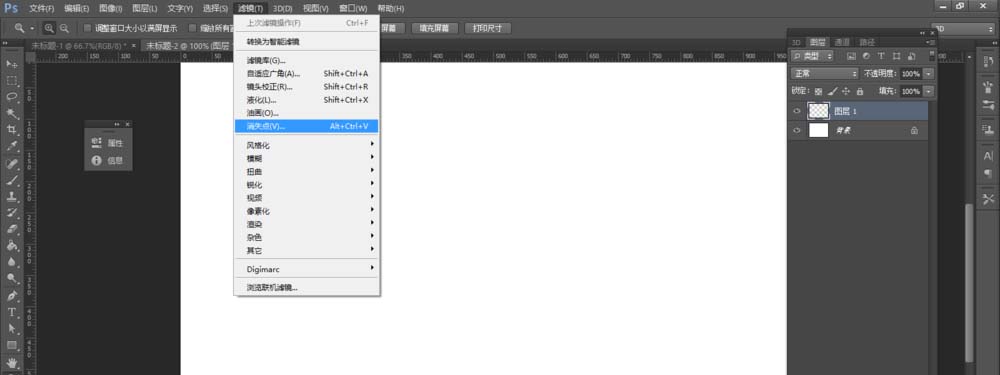
3、选择【创建平面工具】,在面板上拉出想要的透视点。透视效果可以根据自己的需求绘制。如图所示。图1为PS6,图2为PS CC
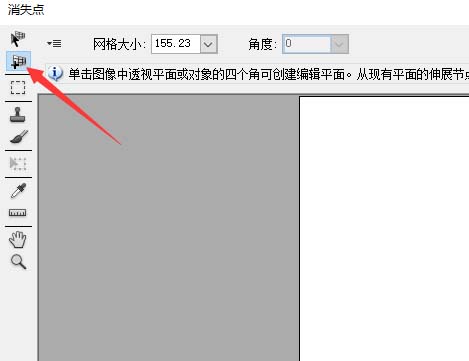

4、绘制完成后,可以拖拽各个点进行调整,绘制错误了,也可以用【Backspace】键,进行撤销。

5、选择工具栏右侧的【消失点设置和命令】(一个小三角形+三条杠的图标),选择【渲染网格至photoshop】注:不同版本的PS,翻译名称可能不一样。
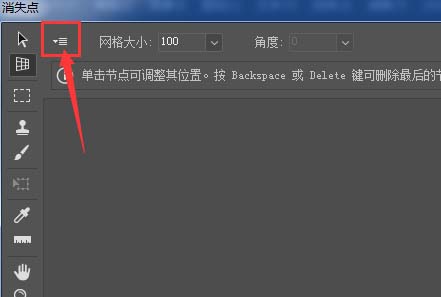

6、绘制完成后,点击【确定】按钮。回到工作界面,看到在图层1上形成了一个透视网格图。
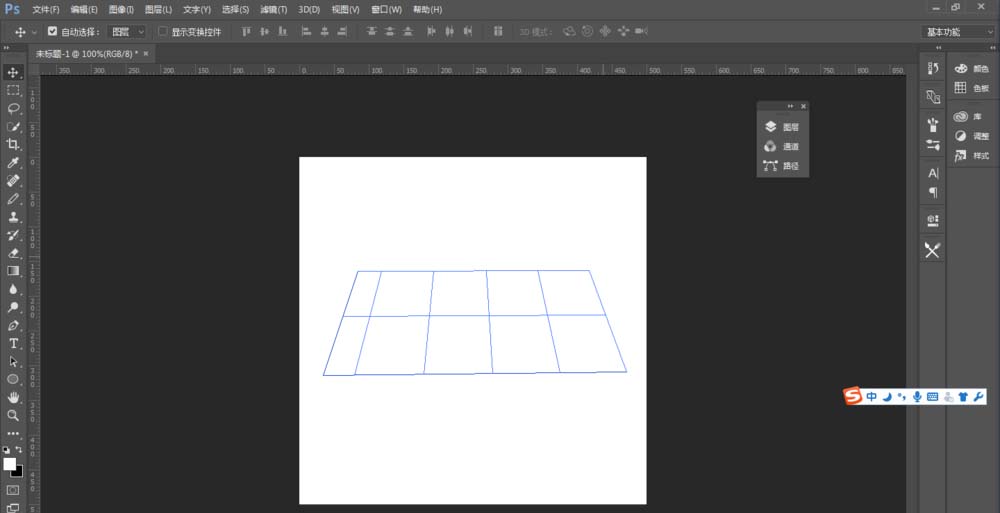
相关推荐:

